屏幕共享是macOS中FaceTime缺失已久的工具,但苹果终于在macOS Monterey 12.1中添加了该功能。现代Mac、iPhone和iPad在运行相应的软件时都有屏幕共享的能力。
如果你和其他参与者使用兼容的操作系统,你就可以开始用FaceTime进行屏幕共享。让我们来讨论一下该功能是如何工作的。

使用SharePlay在FaceTime上分享你的屏幕
屏幕共享要求所有参与者的设备上有macOS 12.1、iOS 15.1、iPadOS 15.1,或更高版本。在这个阶段,你不能与Windows或Android用户共享屏幕,所以你需要确保通话中的每个人都安装了正确的软件。如果哪怕是一个参与者缺乏兼容设备,屏幕共享选项也不会出现。
以下是如何使用macOS在FaceTime上分享你的屏幕:
1. 启动FaceTime。
2. 点击新的FaceTime或选择一个最近的联系人并进行通话。
3. 一旦电话接通,点击SharePlay图标。
4. 选择Window来分享一个特定的窗口,或者选择Screen来分享你的整个屏幕。如果你选择 "窗口",你就需要选择从哪个应用程序进行分享。
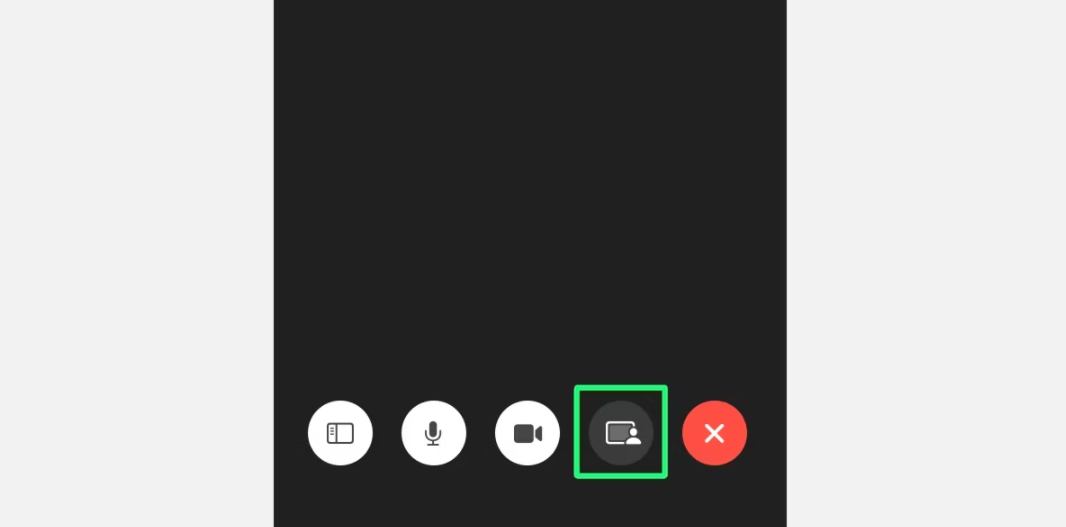
FaceTime通话中的其他参与者将能够查看你共享的屏幕或窗口,直到你选择取消。
如果你想结束屏幕共享或改变其他人看到的内容,你可以在同一个SharePlay菜单中进行。FaceTime还提供额外的SharePlay功能,让你做一些很酷的事情,比如在FaceTime通话中与朋友一起看电影。
FaceTime屏幕共享是一个受欢迎的功能
屏幕共享是许多视频会议应用程序的一个流行功能,现在你也可以轻松地在MacOS中使用FaceTime来共享屏幕。分享屏幕只需点击几下,而且整个用户界面很直观。
然而,一个缺点是,任何使用无法运行较新软件的设备的人,都需要原谅自己不参加屏幕共享通话。这就是说,淘汰是不可避免的,最终,每个人都会赶上的。
版权声明:文章仅代表作者观点,版权归原作者所有,欢迎分享本文,转载请保留出处!


